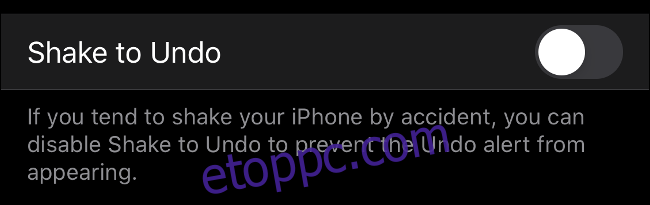Tudta, hogy immár minden ismeretlen hívást visszautasíthat iPhone-ján, így blokkolhatja a telemarketinget és az átverő telefonhívásokat? Ez csak egyike azon hasznos új beállításoknak, amelyeket az Apple beépített az iOS 13 iPhone-okra és iPadekre vonatkozó szeptemberi frissítésébe.
Tartalomjegyzék
Kapcsolja ki a Shake to-Undo funkciót
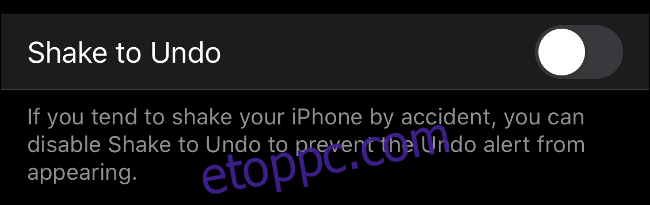
Az iOS 13 tartalmaz néhány hatékony rejtett szövegszerkesztő gesztust. Ezen gesztusok közül sok az operációs rendszerben bárhol működik, nem csak szövegszerkesztés közben. Mostantól visszavonhatja a módosításokat:
Csúsztassa balra a képernyőt három ujjal vagy
Koppintson duplán a képernyőre három ujjal
Végre elbúcsúzhat az Apple legkevésbé hasznos „gesztusától” – rázással visszavonhatja. Menjen a Beállítások > Kisegítő lehetőségek > Érintse meg, és kapcsolja ki a „Rázással a visszavonáshoz” lehetőséget. Ez a lehetőség már régóta létezik, de az iOS 13-ban az Apple végre biztosított néhány alternatív gesztust.
A módosítást úgy is végrehajthatja, hogy három ujjal jobbra csúsztatja a képernyőt. Ezekkel az új kézmozdulatokkal visszavonhatja vagy megismételheti a módosításokat, például egy e-mail üzenet rossz mappába való áthelyezését, illetve olyan harmadik féltől származó alkalmazásokban, amelyek támogatják a visszavonási és újraindítási funkciókat.
Sötét mód engedélyezése (automatikusan)
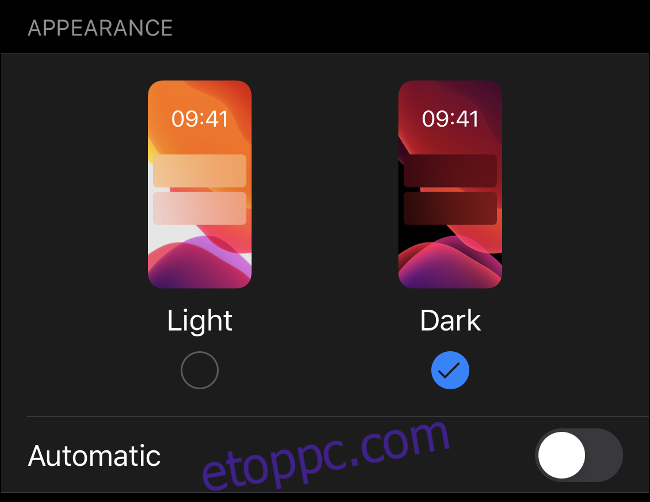
Frissítéskor az iOS 13 megkérdezi, hogy szeretné-e engedélyezni a vadonatúj sötét módot. Ha elsietett a kezdeti beállítási folyamaton, előfordulhat, hogy lemaradt róla, vagy megpróbálhat automatikusan váltani a világos és sötét témák között.
Nyissa meg a Beállítások > Kijelző és fényerő menüpontot a Sötét mód közötti váltáshoz. Engedélyezze az „Automatikus” opciót, hogy automatikusan váltson a Világos és a Sötét között napkeltekor és napnyugtakor, ahogyan az Éjszakai műszakot is engedélyezheti napnyugtakor és letilthatja napkeltekor. Itt egyéni ütemezést is engedélyezhet, ha szokatlan nyitvatartási időt tart, és továbbra is mindkét témát szeretné használni.
A harmadik féltől származó alkalmazások észlelhetik, hogy a Sötét mód engedélyezve van-e, és ennek megfelelően jelenítik meg a tartalmukat. Ha OLED-kijelzővel rendelkezik (iPhone X, iPhone XS és iPhone 11 Pro modellek), akkor a Sötét mód még az akkumulátor élettartamát is megnövelheti, mivel az OLED-kijelzők fekete megjelenítésekor valójában „kikapcsolják” a képpontokat. Ez az oka annak, hogy az OLED-kijelzők mélyebb feketeszintűek, mint LCD-társaik.
Ismeretlen hívók hívásainak elhallgatása

Ön azok közé tartozik, akik nem fogadják az ismeretlen hívóktól érkező hívásokat? Nem vagy egyedül. Az Apple most hozzáadta az iOS 13-hoz egy olyan opciót, amely automatikusan elutasítja az összes olyan számról érkező hívást, amely nem szerepel a névjegyzékében. A funkciót a Beállítások > Telefon > Ismeretlen hívók elnémítása alatt kapcsolhatja be.
Amikor hívást kap egy ismeretlen számról, az iPhone nem fog csengeni, mint általában. A szám mentésre kerül a legutóbbi hívók listájára a Telefon alkalmazásban, és a hívó felkérést kap, hogy hagyjon üzenetet. A hívó személy a normál számú csengetést hallja, mielőtt átkerül a hangpostára.
Ez nem csak a nyilvánosságra nem hozott (gyakran „Ismeretlen hívó” feliratú) számokat érinti. Ez minden olyan számra vonatkozik, amely nem szerepel a névjegyzékében. Az iPhone továbbra is átengedi a névjegyzékben szereplő számokat, a közelmúltban hívott számokat és a „Siri-javaslatokat” a telefonhasználat alapján.
Új helyadatokra vonatkozó engedélyek
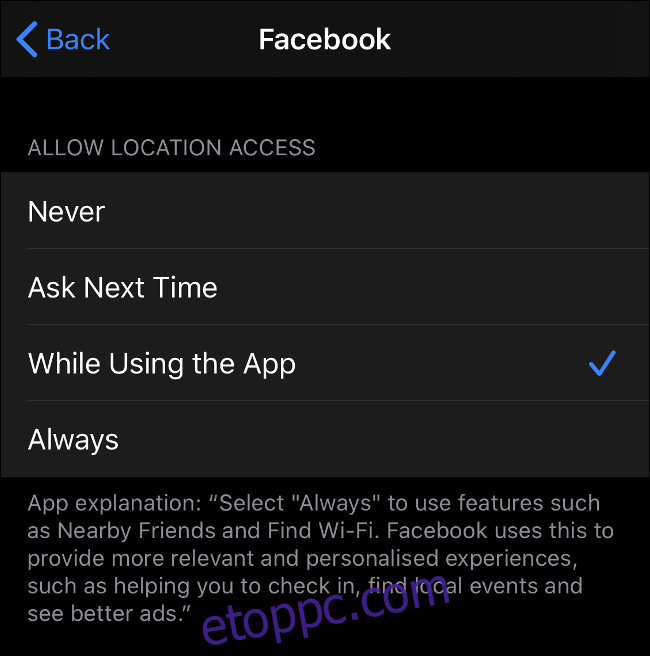
Az iOS 13 minden eddiginél egyszerűbbé teszi a helyadatok megosztásának szabályozását. Rendszeresen kap emlékeztetőt arról, hogy az alkalmazások a háttérben használják az Ön helyadatait, és a rendszer megkérdezi, hogy továbbra is engedélyezi-e ezt. Az alkalmazások már nem kérhetnek állandó hozzáférést az Ön tartózkodási helyéhez, amikor először nyitja meg őket.
Legyőzheti az értesítéseket, ha még ma áttekinti adatvédelmi beállításait. Nyissa meg a Beállítások > Helyszolgáltatások menüpontot, és görgessen le, hogy megtekinthesse azon alkalmazások listáját, amelyek kérték a helyadatokat. Koppintson mindegyikre, és válasszon a Soha, Kérdezzen legközelebb, Az alkalmazás használata közben és Mindig lehetőségek közül.
A „Kérdezzen legközelebb” jó lehetőség a legtöbb alkalmazás számára, mivel lehetővé teszi az „Egyszer engedélyezés” kiválasztását, amikor az alkalmazás helyadatokat kér. A konzervatívabb „Az alkalmazás használata közben” a következő legjobb lehetőség a gyakran használt alkalmazások, különösen a közösségi média alkalmazások, például a Facebook és a Twitter számára.
Mindig kétszer gondolja meg, mielőtt engedélyt ad egy alkalmazásnak arra, hogy „Mindig” használja az Ön engedélyét. A widgetekkel és Apple Watch kísérőkkel rendelkező alkalmazásoknak csak az „Alkalmazás használata közben” lehetőségre van szükség a releváns adatok lekéréséhez. Minden alkalmazásnak el kell helyeznie egy kis leírást ezek alatt a beállítások alatt, hogy elmagyarázza, mely funkciók igényelnek mindenkor hozzáférést az Ön helyéhez.
Szabályozza, hogy mely alkalmazások férhetnek hozzá a Bluetooth-hoz
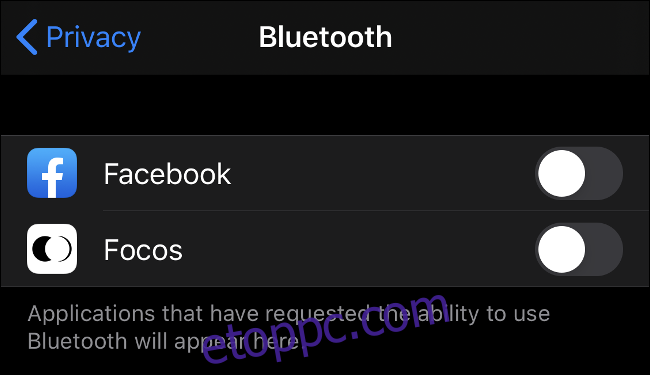
Az iOS 13 új adatvédelmi vezérlőt vezet be, amely lehetővé teszi annak megszabását, hogy mely alkalmazások férhetnek hozzá a Bluetooth-adatokhoz. Egyes alkalmazások Bluetooth-adatokat használhatnak arra, hogy eszközöket keressenek a környezetben, majd felhasználják ezeket az információkat releváns hirdetések megjelenítésére.
Ennek visszaszorításához az alkalmazásoknak engedélyt kell kérniük a Bluetooth használatához. Amikor olyan alkalmazásokat használ, amelyek Bluetooth-hozzáférést kérnek, a rendszer felkéri az engedély megadására vagy elutasítására. Legyen körültekintő, amikor beleegyezését adja. Ha egy alkalmazásnak nincs szüksége Bluetooth-hozzáférésre, utasítsa el a kérést.
Meglévő jogosultságait a Beállítások > Adatvédelem > Bluetooth menüpontban tekintheti meg. Ha Facebookot használ, akkor már meg kellett adnia vagy meg kellett tagadnia a Bluetooth-hozzáférést, és döntését a Beállítások > Adatvédelem > Bluetooth menüpontban tekintheti meg.
Megosztáskor távolítsa el a helyadatokat a képekről
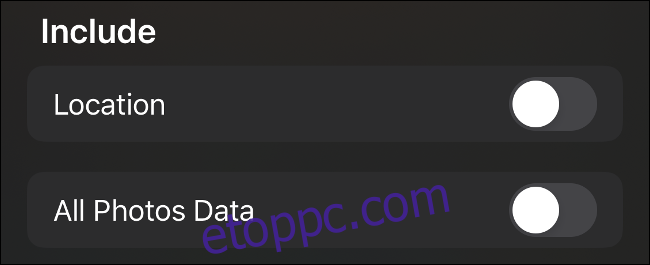
A fotók többet jelentenek, mint képfájlok. Metaadatokat is tartalmaznak, amelyek információkat tartalmaznak a fényképről, beleértve a használt kamerát és objektívet, a kamera beállításait, valamint a helyadatokat. Ha a Beállítások > Adatvédelem > Helymeghatározás alatt engedélyezte a Fényképezőgép hozzáférését a Helymeghatározáshoz, a GPS-koordináták minden egyes kattintott fotón rögzítésre kerülnek.
A bejegyzés kedvéért nem javasoljuk, hogy megtagadja a Kamera alkalmazás hozzáférését a tartózkodási helyéhez. A mobilfotózás egyik nagy előnye, hogy a képeket térképen tekintheti meg, vagy hely szerint csoportosíthatja. Az összes extra információ megosztása az egész világgal azonban problémát jelenthet.
Szerencsére mostantól eltávolíthatja a helyadatokat fotóiról, amikor megosztja őket:
Indítsa el a Photos alkalmazást, és válassza ki a megosztani kívánt képet/képeket.
Érintse meg a Megosztás gombot a címzettek és műveletek listájának megjelenítéséhez.
A képernyő legtetején, ahol az „1 fénykép kiválasztva” felirat látható, érintse meg az Opciók elemet.
Törölje a „Hely” jelölést, és koppintson a Kész gombra.
Ezt minden alkalommal meg kell tennie, amikor fotókat oszt meg.
Kapcsolja ki az optimalizált akkumulátortöltést, hogy elérje a 100%-ot
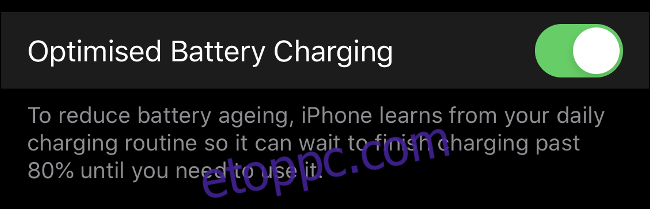
Az akkumulátor hosszú távú teljesítményének javítása érdekében az Apple új beállítást vezetett be az iOS 13-ban, az Optimized Battery Charging néven. Az alapértelmezés szerint engedélyezett funkció gépi tanulást használ, hogy megakadályozza, hogy eszköze 80% fölé töltse, amíg szüksége van rá.
Korábban az iOS 100%-ra feltöltötte az eszközt, hagyta, hogy lemerüljön, majd csepegtető töltés 100%-ra. Idővel ez az akkumulátor lemerüléséhez vezet, amit az Optimized Charging reméli késleltetni. Ha azonban kissé szabálytalan az ütemezése, vagy az iPhone akkumulátora már rossz állapotban van, érdemes letiltani a funkciót.
Lépjen a Beállítások> Akkumulátor> Akkumulátor állapota elemre, és törölje az „Optimalizált akkumulátortöltés” jelölőnégyzetet a funkció letiltásához. Javasoljuk, hogy a legtöbb felhasználó hagyja békén ezt a beállítást. Ha iPhone-ja megtagadja a 100%-os töltést, ami problémákat okoz az ütemezéssel, akkor érdemes kikapcsolni.
Vegye át az irányítást a Safari felett a Webhelybeállítások panellel
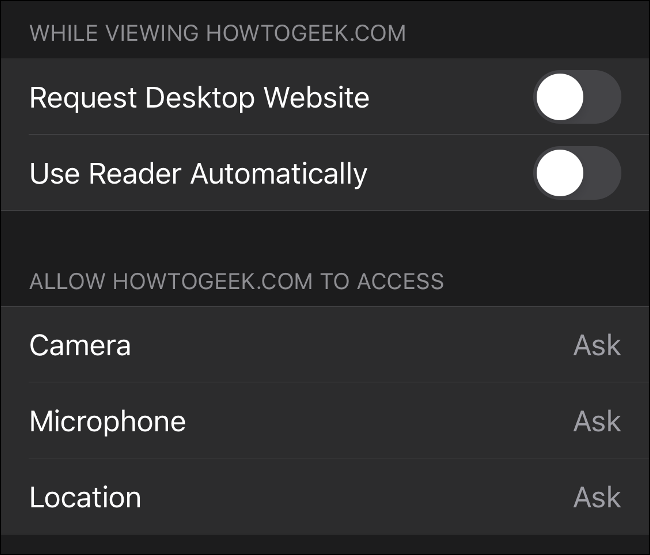
Az iOS 13 Safariban van néhány észrevehető változás. A képernyő bal felső sarkában található „AA” gomb már nem kizárólag Reader módban használható. Koppintson rá, és megjelenik a lehetőség a betűméret módosítására, a Reader View megjelenítése, a böngészés alatt álló webhely asztali verziójának igénylése és az eszköztár teljes elrejtése a teljes képernyős élmény érdekében.
Itt található a Webhelybeállítások nevű opció is. Koppintson rá, és számos kedvenc webhelyéhez beállíthatja az alapértelmezett viselkedést. Ez magában foglalja az asztali webhely mindig lekérését, valamint a Reader nézet automatikus használatát, ahol csak lehetséges.
Itt is áttekintheti az engedélyeket webhelyenként. Véglegesen engedélyezheti vagy megtagadhatja a hozzáférést kamerájához, mikrofonjához és helyéhez. Ez utóbbi különösen hasznos, ha elege van abból, hogy a Google ismételten rákérdez a tartózkodási helyére keresés közben. Hagyja ezeket a beállításokat a „Kérdés” alatt, hogy a rendszer minden alkalommal megkérdezze.
Egyéb iOS 13 változtatások, amelyeket érdemes megnézni
Az iOS 13-ban sok változást kell követni, így biztosan kihagyott valamit. A lista tetején található az új „Sign in with Apple” opció, amely egyszeri bejelentkezést biztosít, amely az Apple ID-t használja anélkül, hogy szükségtelen személyes adatokat adna ki. Ez olyan, mint a Bejelentkezés Facebookkal vagy a Bejelentkezés Google-fiókkal, azzal a különbséggel, hogy jobban az adatvédelemre összpontosít, mint ezek a szolgáltatások. Dönthet például úgy, hogy megoszt egy névtelen, eldobható e-mail címet minden egyes szolgáltatással, amelybe bejelentkezik. Az erre a címre küldött e-maileket a rendszer az elsődleges e-mail címére továbbítja, de a szolgáltatás nem ismeri meg az Ön valódi e-mail címét.
Nyissa meg az App Store-t, és megjelenik egy új Apple Arcade fül. Az új előfizetéses játékszolgáltatás havi 4,99 dollárba kerül egy hónapos ingyenes próbaidőszakkal, és végül hozzáférést biztosít „100+” játékhoz, amelyet letölthet és élvezhet. A szolgáltatás jó árfekvésű, a játékok minőségiek, mikrotranzakciók vagy free-to-play gazdaságosság nem megengedett.
Sok mindent lehet szeretni az iOS 13-ban. Tekintse meg az Apple legújabb frissítésének új funkcióinak és változásainak teljes listáját.